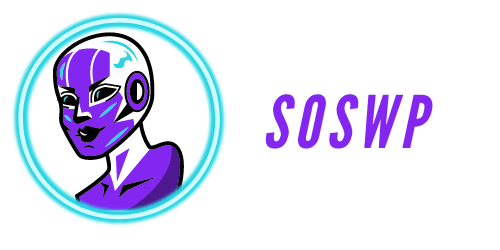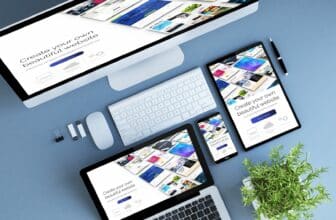En tant qu’entrepreneur en ligne, protéger votre site WordPress est crucial pour garantir la pérennité de votre activité. Que vous soyez novice ou expérimenté, ce guide vous fournira les étapes essentielles pour sécuriser votre site sans nécessiter de compétences techniques avancées. Préparez-vous à renforcer efficacement la sécurité de votre présence numérique en toute simplicité.
Mises à jour régulières pour une sécurité optimale
Maintenir WordPress et ses extensions à jour est vital pour la sécurité de votre site. Les mises à jour apportent des corrections de bugs et comblent les failles de sécurité qui pourraient être exploitées par des hackers. Pour activer les mises à jour automatiques, allez dans le tableau de bord de WordPress, puis dans les paramètres de mise à jour. Cochez les options pour automatiser les mises à jour des extensions et du système.
En plus des mises à jour automatiques, il est indispensable de vérifier manuellement les mises à jour des extensions critiques. Certaines mises à jour peuvent nécessiter une attention particulière, surtout si elles concernent des fonctionnalités essentielles de votre site. Allez régulièrement dans le gestionnaire d’extensions pour vous assurer que tout est à jour et fonctionne correctement sans conflits logiciels.
Enfin, ne négligez pas l’importance de ces mises à jour pour la performance et la stabilité de votre site. Un site à jour est moins vulnérable et offre une meilleure expérience utilisateur, ce qui est essentiel pour tout entrepreneur en ligne souhaitant bâtir une présence digitale fiable et sécurisée.
Sauvegardes régulières: votre filet de sécurité
La sauvegarde de votre site WordPress et de sa base de données est une mesure préventive indispensable pour récupérer votre espace numérique en cas de problème. Il est conseillé de programmer des sauvegardes automatiques, ce qui peut être réalisé grâce à des plugins dédiés comme UpdraftPlus ou BackupBuddy. Ces outils permettent de stocker vos données sur des services externes tels que Dropbox ou Google Drive.
En plus des sauvegardes automatisées, effectuer des sauvegardes manuelles avant des mises à jour importantes ou des changements significatifs sur votre site garantit une couche supplémentaire de sécurité. Pour restaurer un site à partir d’une sauvegarde, les plugins mentionnés offrent des fonctions simples pour revenir à une version antérieure sans nécessiter de compétences techniques approfondies.
Lorsque vous choisissez une solution de sauvegarde, assurez-vous qu’elle inclut à la fois les fichiers de votre site et sa base de données. Cela vous permet de restaurer entièrement votre site sans perte de données. Par ailleurs, vérifiez les options de restauration proposées par votre hébergeur, car beaucoup offrent des services de sauvegarde et de restauration simplifiés.
Renforcer les accès avec des mots de passe solides et l’authentification à deux facteurs
Adopter des mots de passe robustes est indispensable pour la sécurité de votre site WordPress. Un mot de passe solide doit comporter au moins 12 caractères et inclure une combinaison de lettres majuscules et minuscules, de chiffres et de symboles spéciaux. Évitez les mots courants ou les séquences prévisibles, et envisagez l’utilisation d’un gestionnaire de mots de passe pour générer et stocker des mots de passe complexes.
L’authentification à deux facteurs (2FA) ajoute une couche de sécurité supplémentaire en nécessitant deux formes de vérification. Après avoir entré votre mot de passe, un code vous sera envoyé par SMS, appel téléphonique, ou généré via une application comme Google Authenticator. Pour activer cette fonctionnalité sur WordPress, installez un plugin tel que Two Factor Authentication et suivez les instructions pour le configurer.
En combinant ces deux méthodes, vous renforcez considérablement l’accès à votre site, limitant ainsi les risques d’accès non autorisé. Assurez-vous de sensibiliser tous les utilisateurs de votre site à l’importance de ces pratiques pour maintenir un environnement en ligne sûr et sécurisé.
Utilisation de plugins de sécurité pour une protection proactive
Après avoir renforcé vos accès avec des mots de passe solides et l’authentification à deux facteurs, il est crucial de considérer l’utilisation de plugins de sécurité. Des outils comme Wordfence ou iThemes Security jouent un rôle déterminant dans la protection de votre site WordPress. Ces plugins surveillent votre site en temps réel et vous alertent instantanément de toute activité suspecte, ce qui est vital pour réagir rapidement face à une menace potentielle.
Ces plugins offrent également une gamme de fonctionnalités pour bloquer les attaques malveillantes avant qu’elles n’atteignent votre site. Par exemple, Wordfence intègre un pare-feu web application (WAF) qui filtre et bloque le trafic malveillant. iThemes Security, d’autre part, met en œuvre des mesures proactives telles que la modification des URL de connexion pour rendre plus difficile l’accès aux pirates. L’installation de ces plugins est simple et représente une mesure de sécurité proactive inestimable pour tout entrepreneur en ligne.
L’efficacité de ces outils repose sur leur capacité à s’adapter aux nouvelles menaces grâce à des mises à jour fréquentes. Assurez-vous que ces plugins sont régulièrement actualisés pour bénéficier des dernières protections. Ainsi, même sans expertise technique approfondie, vous pouvez significativement améliorer la sécurité de votre site WordPress et vous concentrer sereinement sur le développement de votre entreprise en ligne.
En résumé, sécuriser votre site WordPress n’est pas aussi complexe qu’il n’y paraît. En appliquant des pratiques simples comme des mises à jour régulières, des sauvegardes automatiques, et en utilisant des outils comme l’authentification à deux facteurs et les plugins de sécurité, vous protégez efficacement votre investissement. Ces actions vous permettent de vous concentrer pleinement sur la croissance de votre business en ligne.